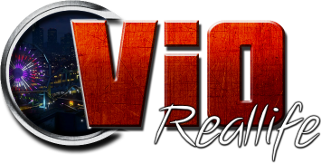Bearbeiten von „VioTablet“
Warnung: Du bist nicht angemeldet. Deine IP-Adresse wird bei Bearbeitungen öffentlich sichtbar. Melde dich an oder erstelle ein Benutzerkonto, damit Bearbeitungen deinem Benutzernamen zugeordnet werden. Ein eigenes Benutzerkonto hat eine ganze Reihe von Vorteilen.
Die Bearbeitung kann rückgängig gemacht werden. Bitte prüfe den Vergleich unten, um sicherzustellen, dass du dies tun möchtest, und speichere dann unten deine Änderungen, um die Bearbeitung rückgängig zu machen.
| Aktuelle Version | Dein Text | ||
| Zeile 28: | Zeile 28: | ||
[[Datei:Fahrzeuge.JPG|200px|thumb|center|Fahrzeuge]] | [[Datei:Fahrzeuge.JPG|200px|thumb|center|Fahrzeuge]] | ||
| − | Wenn man auf dem Fahrzeugicon klickt, erscheint eine Liste mit | + | Wenn man auf dem Fahrzeugicon klickt, erscheint eine Liste mit Fuktionen. Die Fahrzeuge sind der Reihe nach mit der richtigen Slot-Nummer aufgelistet. Der Status ist dafür da, damit man weiß, ob es gespawnt ist, oder ob es von einem Admin respawnt wurde. Man hat die Möglichkeit das Fahrzeug zu respawnen, aufzuschließen, zu orten oder um abzuschließen. Dies macht man, indem man das jeweilige Fahrzeug oben auswählt und auf den jeweiligen Button klickt. Die unteren 2 Buttons funktionieren nicht. Wenn man das über das Menü aber nicht verwenden möchte, kann man weiterhin die Befehle nutzen. |
=== Mails === | === Mails === | ||
| Zeile 50: | Zeile 50: | ||
Ihr kommt in das Einstellungs-Menü, wenn ihr das Icon ganz unten rechts anklickt. Dort habt ihr dann weitere 3 Buttons, wo nur 2 von funktionieren. Die Buttons "Spiel Einstellungen" & "Shader Einstellungen" funktionieren nur. | Ihr kommt in das Einstellungs-Menü, wenn ihr das Icon ganz unten rechts anklickt. Dort habt ihr dann weitere 3 Buttons, wo nur 2 von funktionieren. Die Buttons "Spiel Einstellungen" & "Shader Einstellungen" funktionieren nur. | ||
| − | [[Datei: | + | [[Datei:Spieleinstellungen.JPG|200px|thumb|center|Spiel Einstellungen]] |
| − | Sobald ihr auf den Button "Spiel Einstellungen" geklickt habt, kommt ihr in ein weiteres Menü. Dort könnt ihr die Stuntcam ein/ausschalten. Diese ist dafür da, wenn man über eine Rampe o.ä. springt, veränder sich die Kameraperspektive. Bei "FPS" könnt ihr eure eigene Zahl festlegen, wie viel FPS euer | + | Sobald ihr auf den Button "Spiel Einstellungen" geklickt habt, kommt ihr in ein weiteres Menü. Dort könnt ihr die Stuntcam ein/ausschalten. Diese ist dafür da, wenn man über eine Rampe o.ä. springt, veränder sich die Kameraperspektive. Bei "FPS" könnt ihr eure eigene Zahl festlegen, wie viel FPS euer Pc in Anspruch nehmen kann, von dem Spiel bzw. von dem Server. Bei dem Bonusmenü könnt ihr euch Sachen kaufen, wie z.B.: einen Leichenwagen. Dazu aber mehr gleich. Auf dem Button "Sozialer Status" könnt ihr euren Status einstellen, den andere Spieler unter eurem Namen sehen, wie z.B.: Hausbesitzer. Beim "Spawnpoint" könnt ihr euren Spawnpunkt aussuchen, wie z.B.: euer Haus. Das Carradio bringt leider noch nichts. Bei der Werbebox könnt ihr aussuchen, ob die /ad's oben links im Chat sicherbar sein sollen oder unten in der Leiste. Wenn das grüne "I" ausleuchtet, sind die /ad's unten in der Leiste. Habt ihr das deaktiviert und es ist eine grau hinterlegte "0" zu sehen, so erscheinen bei euch die /ad's oben links im Chat. |
| + | |||
| + | ==== Bonusmenü ==== | ||
| + | |||
| + | ---- | ||
| + | |||
| + | <center> | ||
| + | <gallery> | ||
| + | File:Bonusmenü.JPG|Bonusmenü oberer Teil | ||
| + | File:Bonusmenü 2.JPG|Bonusmenü unterer Teil | ||
| + | </gallery> | ||
| + | </center> | ||
| + | |||
| + | Wie schon erwähnt, könnt ihr bei dem Bonusmenü einige Sachen freischalten, die man nicht kaufen kann. Oben ist die Anzahl eurer Bonuspunkte angegeben. Bonuspunkte bekommt ihr, wenn ihr Hufeisen, Aussichtspunkte oder Päckchen aufsammelt. Diese sind auf dem Server versteckt, die ihr finden könnt. In dem Bonusmenü habt ihr verschiedene Kategorien. Dazu zählt: Körperlich, Kampfstile, Waffenskills, Fahrzeuge, Skins und Items. | ||
==== Sozialer Status ==== | ==== Sozialer Status ==== | ||
| Zeile 78: | Zeile 91: | ||
In dem Shader-Menü könnt ihr unter einigen Shadern auswählen. Ihr habt dort die Möglichkeit Shader zu aktivieren. Darunter zählen: Carpaint-Shader, Kontrast-Shader, RadialBlur-Shader, Skybox-Shader, WaterRefract-Shader und einem Detail-Shader. | In dem Shader-Menü könnt ihr unter einigen Shadern auswählen. Ihr habt dort die Möglichkeit Shader zu aktivieren. Darunter zählen: Carpaint-Shader, Kontrast-Shader, RadialBlur-Shader, Skybox-Shader, WaterRefract-Shader und einem Detail-Shader. | ||
| + | Carpaint: | ||
| + | Bei diesem Shader sehen die Fahrzeuge vom Lack her etwas besser aus. | ||
| + | |||
| + | Kontrast-Shader: | ||
| + | Bei diesem Shader sieht die Umgebung etwas deutlicher aus. Zudem verbraucht dieser Shader viel Arbeitsspeicher. Solltet ihr also keinen guten Computer haben, ist es zu empfehlen diesen deaktiviert zu lassen. | ||
| + | |||
| + | RadialBlur: | ||
| + | Wenn ihr diesen Shader aktiviert habt und ihr die Maus bewegt, so verschwimmt der Hintergrund. Die kann man aber auch deaktivieren. | ||
| + | |||
| + | Skybox: | ||
| + | Bei dem Shader verändert sich der Himmel etwas. Große Veränderungen sind aber nicht sichtbar. | ||
| − | + | WaterRefract: | |
| − | + | Wenn ihr vor Wasser steht oder dem Meer und ihr aktiviert diesen Shader, so ist eindeutig sichtbar, dass sich das Wasser verändert. | |
| − | |||
| − | |||
| − | |||
| − | |||
| − | |||
| − | + | Detail: | |
| − | + | Bei diesem Shader verändern sich eine Menge der Sachen, auf dem Server. Die Straße verändert sich, und die Häuser. | |
| − | |||
| − | |||
| − | |||
| − | |||
| − | |||
| − | |||
| − | |||
Für die Shader probiert ihr das am besten selber aus. | Für die Shader probiert ihr das am besten selber aus. | ||